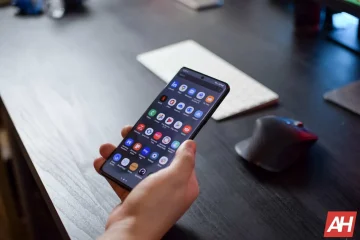Viele Windows-Benutzer haben beim Versuch, Anwendungen auf ihrem Computer zu installieren, die Meldung „Auf den Windows-Installationsdienst konnte nicht zugegriffen werden“ erhalten und konnten dies nicht den Vorgang abschließen. Dies kann für die Benutzer ziemlich frustrierend sein, die eifrig darauf warten, diese Anwendung zu verwenden.
Die möglichen Gründe für diesen Fehler beim Versuch, eine Software zu installieren, sind unten aufgeführt.
WERBUNG
Windows Installer-Dienst wird deaktiviert Verwendung der alten Version von Windows Installer Der Windows Installer-Dienst wurde falsch installiert. Die alte Version der Anwendung wurde nicht deinstalliert.
Nachdem wir alle oben genannten Faktoren zusammengefasst haben, haben wir einige der Korrekturen in diesem Beitrag zusammengestellt, die Benutzern dabei helfen können, dieses Problem zu beheben und das Programm problemlos zu installieren.
Inhaltsverzeichnis
Fix 1: Aktivieren Sie den Windows-Installationsdienst
Der Windows-Installationsdienst ist ein Tool/Programm auf dem Windows-System, das bei der Installation der Software oder Anwendung auf architektonische Weise für Komfort hilft. Wenn dieser Dienst deaktiviert ist, besteht eine größere Wahrscheinlichkeit, dass Benutzer einen solchen Fehler erhalten, wenn sie versuchen, eine Anwendung auf ihrem System zu installieren.
Mit den hier beschriebenen einfachen Schritten können Sie den Windows-Installationsdienst aktivieren Ihren PC auf zwei Arten.
Verwendung des Dienstfensters
Schritt 1: Drücken Sie gleichzeitig die Tasten Windows + R auf Ihrer Tastatur, um Ausführen
Schritt 2: Geben Sie services.msc in das Run-Befehlsfeld ein und drücken Sie die Enter-Taste, um die Fenster Dienste.
Schritt 3: Suchen Sie im Fenster Dienste den Dienst Windows Installer und doppelklicken Sie darauf, um ihn zu öffnen.
Schritt 4: Stellen Sie im Eigenschaftenfenster dieses Dienstes sicher, dass Sie sich auf der Registerkarte Allgemein befinden.
Schritt 5: Klicken Sie dann auf die Schaltfläche Start und warten Sie einige Zeit, bis der Dienst gestartet wird.
Schritt 6: Klicken Sie abschließend auf OK, um t zu akzeptieren Er ändert und schließt das Fenster, wie im folgenden Screenshot gezeigt.
WERBUNG
Schritt 7: Schließen Sie das Dienste-Fenster.
Jetzt versuchen Sie es und installieren Sie es jede Anwendung und prüfen Sie, ob ein Fehler ausgegeben wird.
Ich hoffe, das Problem wurde dadurch behoben.
Eingabeaufforderung verwenden
Schritt 1: Drücken Sie Windows + R-Tasten zusammen, um das Befehlsfeld Ausführen zu öffnen.
Schritt 2: Geben Sie cmd in das Befehlsfeld Ausführen ein und drücken Sie STRG + UMSCHALT + EINGABE zusammen, um die Eingabeaufforderung als Administrator zu öffnen.
Schritt 3: Geben Sie in der Eingabeaufforderung Folgendes ein net starten Sie MSIServer und drücken Sie die Enter-Taste, um diesen Befehl auszuführen und den Windows-Installationsdienst zu starten, wie im folgenden Screenshot gezeigt.
Schritt 4: Einmal fertig, schließen Sie das Eingabeaufforderungsfenster.
Überprüfen Sie nun, ob der Fehler auftritt, wenn Sie versuchen, Software auf Ihrem System zu installieren.
Hoffe, das hat Ihr Problem gelöst ue.
WERBUNG
Fix 2: Neuregistrierung des Windows-Installationsdiensts
Um dieses Problem zu lösen, können Benutzer versuchen, Windows Installationsdienst auf ihrem System, der repariert, wenn Einstellungen geändert werden. Bitte führen Sie die unten angegebenen Schritte aus, um den Windows-Installationsdienst neu zu registrieren.
Schritt 1: Drücken Sie die Windows-Taste auf Ihrer Tastatur und geben Sie cmd. ein
Schritt 2: Wählen Sie dann Eingabeaufforderung aus den Suchergebnissen aus, wie unten gezeigt.
Schritt 3: Führen Sie in der Eingabeaufforderung die unten angegebenen Befehle aus einer nach dem anderen, wie im Screenshot unten gezeigt.
%windir%\system32\msiexec.exe/unregister %windir%\system32\msiexec.exe/regserver %windir%\syswow64\msiexec.exe/unregister %windir% \syswow64\msiexec.exe/regserver
Schritt 4: Nachdem Sie den Windows Installer-Dienst auf Ihrem System neu registriert haben, schließen Sie das Eingabeaufforderungsfenster.
Überprüfen Sie nun, ob das Problem behoben ist.
Fix 3: Zusätzliche msiexec-Datei im System 32-Ordner umbenennen und Windows Installer-Dienst neu starten
Manchmal wissen wir nicht, dass es zusätzlich zur echten msiexec.exe-Datei eine weitere msiexec-Datei gibt, die keine Erweiterung und enthält keine Daten. Dies könnte also zu einem Konflikt führen, wenn die msiexec-Datei von Windows ausgewählt wird, und daher erhalten die Benutzer den Fehler, während sie eine Anwendung installieren.
Also ist es besser, eine andere msiexec-Datei umzubenennen und den Windows-Installationsdienst neu zu starten des Systems.
Bitte führen Sie die unten aufgeführten Schritte durch, die Sie bei der Lösung dieses Problems unterstützen.
Schritt 1: Gehen Sie zu C:\WINDOWS\System32 und suchen Sie die msiexec-Datei ohne Erweiterung und ohne Daten.
Schritt 2: Benennen Sie sie in msiexec.OLD um und schließen Sie den System32-Ordner.
HINWEIS: Wenn es keine msiexec-Datei ohne Erweiterung und Daten gibt, überspringen Sie bitte die obigen Schritte und fahren Sie mit Schritt 3 fort.
WERBUNG
Schritt 3: Öffnen Sie das Fenster Dienste, indem Sie die Tasten Win+R zusammen drücken und services.msc eingeben und Enter drücken -Taste.
Schritt 4: Suchen Sie im Dienste-Fenster mit der rechten Maustaste auf Windows Installer aus der Liste der Dienste.
Schritt 5: Wählen Sie Neustart aus dem Kontextmenü, wie unten gezeigt.
Schritt 6: Warten Sie, bis der Windows Installer-Dienst neu gestartet wird.
Schritt 7: Schließen Sie dann das Dienste-Fenster.
Überprüfen Sie jetzt, ob das Problem weiterhin auftritt.
Fix 4: Löschen Sie die alte Version der Software, die Sie installieren möchten
Beim Versuch, eine Software mit der neuesten Version zu installieren, wird der Fehler „Auf Windows Installer kann nicht zugegriffen werden“ ausgegeben, falls dies der Fall ist jede alte Version der Software blieb noch auf dem System. Wenn es sich um die Aktualisierung einer Software handelt, wäre dieser Konflikt nicht aufgetreten. Aber nicht im Falle der Installation einer Software.
Deshalb empfehlen wir den Benutzern, die Software mit der älteren Version auf dem System zu deinstallieren und dann zu versuchen, die neueste Version zu installieren.
Schritt 1: Drücken Sie gleichzeitig die Tasten Windows + R auf Ihrer Tastatur, um das Befehlsfeld Ausführen zu öffnen.
Schritt 2: Geben Sie appwiz.cpl ein > in das Run-Feld und drücken Sie die Enter-Taste, um die Seite Installierte Apps wie unten gezeigt zu öffnen.
WERBUNG
Schritt 3: Suchen Sie dann die Software in der Liste der Apps und klicken Sie wie gezeigt auf drei vertikale Punkte (Weitere Optionen anzeigen).
Schritt 4: Klicken Sie auf Deinstallieren aus dem Dropdown-Menü, wie im folgenden Screenshot gezeigt.
Schritt 5: Befolgen Sie die Anweisungen auf dem Bildschirm, um die gewünschte Software zu deinstallieren.
Schritt 6: Schließen Sie die installierten Apps Seite.
Versuchen Sie nun, die Software mit einer neueren Version auf Ihrem System zu installieren und prüfen Sie, ob das Problem weiterhin auftritt.
p>
Hoffe, das hat das Problem gelöst.
Das war’s, Leute! Ich hoffe, dieser Beitrag war informativ.
Bitte teilen Sie uns dies im Kommentarbereich unten mit.
Danke fürs Lesen!
Hey! Ich bin ein Softwareentwickler, der es liebt, technische Probleme zu lösen und Menschen auf möglichst einfache und effektive Weise zu führen. Derzeit schreibe ich Artikel über technische Probleme!